Vandag is Apple-tegnologie op die hoogtepunt van sy gewildheid. Gebruikers is bereid om baie geld te betaal, net om die eienaar van "appel" produkte te word. Sulke opwinding word verklaar deur die hoë vlak van kwaliteit van toerusting en die mees moderne tegnologieë wat in die produksie daarvan gebruik word. Selfs die beste produk is egter nie altyd in staat om glad te werk nie. Apple se hoëgeh alte-toestelle het ook nie die probleme omseil nie.

Dienstoepassingsmislukkings en foutkode 9 het 'n groot probleem vir duisende gebruikers geword. Maar is dit regtig so scary? Is duur iPhones nie so goed soos die vervaardiger sê nie? Natuurlik bied Apple kliënte net die beste produkte. Die probleem is dat sommige gebruikers geringe foute maak tydens die werking van gadgets. Hulle word die hoofoorsake van mislukking. In werklikheid is fout 9 redelik oplosbaar. Dit is nie nodig om die dienssentrum te kontak nie.
Basiese inligting
Na die verskyning van fout 9 op die slimfoonmonitor, moet jy nie dadelik paniekerig raak nie. In die eerste plek is dit die moeite werd om te verstaan dat dit 'n heeltemal normale verskynsel vir enige tegniek is. En soos in die geval van ander fone, kan die probleem in die hardeware ofsagteware. Jy kan hierdie of daardie tipe uiteensetting deur die kode bepaal.
As fout 9 voorkom, lê die probleem in die meeste gevalle in die sagteware-deel. Dit beteken dat gebruikers die foon baie dikwels verkeerd flits. Sulke manipulasies kan moontlik lei tot sagteware wanfunksies.
Steekreëls
Voordat jy onafhanklik betrokke raak by die modernisering van jou gunsteling-toestel, moet jy 'n paar eenvoudige aanbevelings onthou. Voordat jy flits benodig jy:
- Installeer 'n nuwe weergawe van iTunes.
- Gaan die werkverrigting van die oorspronklike kabel van die "appel"-tegnologie na. As dit nie reg werk nie en daar is ontkoppelings, kan dit lei tot die verlies van sekere data wat belangrik is vir opdatering.
- Aangesien flits met 'n rekenaar uitgevoer word, moet jy seker maak dat daar geen wanware daarop geïnstalleer is wat belangrike vouers en lêers kan uitvee nie.
- Maak seker die internet is stabiel. Jy kan ook data verloor as jy jou verbinding ontkoppel.
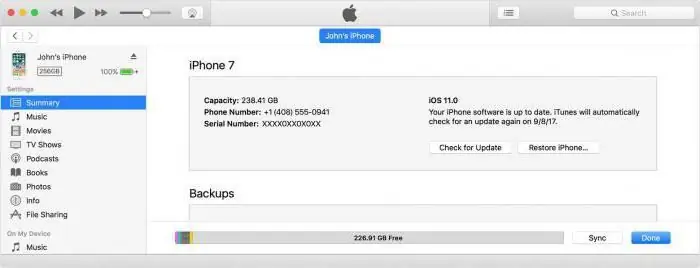
As fout 9 verskyn as gevolg van verkeerde flikkering, kan in seldsame gevalle spesialisbystand vereis word. Voordat u egter na die dienssentrum gaan, is dit die moeite werd om al die metodes te oorweeg om die probleem op te los, beskikbaar selfs vir onervare iPhone-gebruikers.
Fout 9 op iPhone 6 en 5 - wat beteken dit?
As die gebruiker hierdie kode sien, kan dit in die eerste plek onbehoorlike Nand-kragtoevoer aandui. In wese is dit die flitsgeheue van 'n slimfoon, waarvoor gewoonlik gebruik wordberging van foto's, musieksnitte en ander gebruiker-gegenereerde inligting wat deur 'n persoon opgelaai is.
Boonop kan fout 9 die verkeerde werking van verbindings en kragbeheerders aandui. Sulke probleme in die hardeware van mobiele toestelle is redelik algemeen.
Die mees algemene rede vir hierdie kode is dat die iTunes-mediatoepassing nie korrek gelaai het nie. Die register kan ook in hierdie program beskadig word. Dit kan veroorsaak word deur beide virusprogramme en onverskillige optrede aan die kant van die gebruiker. Dit is hoekom ontwikkelaars sterk aanbeveel om nie te probeer om manipulasies uit te voer wat stelsellêers kan verander nie. En natuurlik moet jy nie onbelangrike, met die eerste oogopslag, dopgehou uit die hoofgidse van die toestel uitvee nie.
Fout 9 iPhone 5S en 6S - hoe om reg te stel?
As 'n soortgelyke probleem voorkom, moet jy eers 'n reeks standaardmaatreëls uitvoer wat sal help om die oorsaak van die ineenstorting te identifiseer:
Kabel. Dit word sterk aanbeveel dat jy slegs die 30-pen oorspronklike kabel gebruik om met die iPhone te werk. In uiterste gevalle sal 'n gesertifiseerde kabel deug, maar dit moet ten volle aan die vervaardiger se vereistes voldoen. As jy 'n ander draad gebruik, sal die toestel dit dalk nie reg herken nie. Daarom gee die foon fout 9. In hierdie geval is dit genoeg om die kabel met die "inheemse" een te vervang

- USB-poort. Wanneer 'n slimfoon aan 'n rekenaar gekoppel word, kan fout 9 op die iPhone 5S voorkom as gevolg van verkeerde werking of 'n stukkende aansluiting. In hierdie geval moet jyprobeer om enige ander toestel aan die rekenaar te koppel. As dit nie verskyn nie, moet jy 'n ander USB-poort gebruik of 'n vriend of buurman se rekenaar gebruik.
- IOS-kenmerke. Dit is lank reeds so gebruiklik dat hierdie toestelle periodiek "buggy". Sulke ineenstortings word egter eenvoudig "behandel" met 'n normale herlaai. Daarom, as fout 9 op die iPhone 6 of sy vorige weergawes tydens die programopdateringsproses verskyn het, moet jy eerstens probeer om die toestel af te skakel en 'n standaard herselflaai uit te voer.
Ook vandag op die web kan jy 'n groot aantal gratis toepassings vind wat jou sal help om presies te identifiseer watter gids misluk het. Dit word egter aanbeveel om sulke sagteware-oplossings slegs van betroubare werwe af te laai. Andersins kan jy per ongeluk virussagteware op jou toestel installeer, wat die situasie verder sal vererger.
As hierdie aanbevelings oor hoe om fout 9 reg te stel nie gehelp het nie, moenie moed verloor nie, want daar is nog verskeie maniere om probleme te identifiseer.
Antivirus en firewall op rekenaar
In die proses om iTunes op te dateer, moet die program aan netwerkbronne koppel om nuwe data te ontvang. Dit vereis natuurlik 'n internetverbinding. In sommige gevalle kan standaard antivirusprogramme egter hierdie toegang blokkeer, met verwysing na die feit dat hierdie hulpbronne besmet kan wees. Trouens, daar kan geen virussagteware op amptelike Apple-dienste wees nie. In hierdie geval praat ons van verkeerde antivirus- en firewall-instellings.
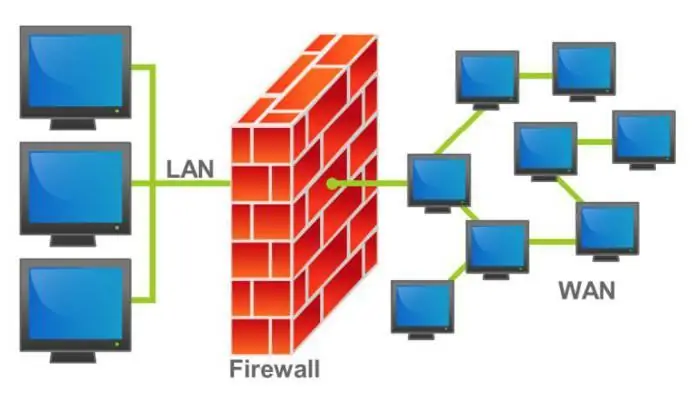
Om fout 9 op te los wanneer 'n iPhone herstel of opgedateer word, moet jy na jou rekenaarinstellings gaan en seker maak dat proxy/VPN nie geaktiveer is nie. Dit kan die rede wees vir die voortdurende blokkering.
Boonop, as jy 'n goeie antivirus op jou rekenaar het, hoef jy nie 'n firewall te gebruik nie. Daarom kan dit ten minste tydelik gedeaktiveer word. As dit nie help nie, kan u die antivirus self vir 'n rukkie deaktiveer (die belangrikste ding daarna is om nie na verdagte werwe te gaan nie). As die opdateringsproses daarna sonder enige foute verloop, moet jy in die sagteware-instellings delf en Apple-bedieners by die lys van uitsonderings voeg.
Opdatering
As iTunes selfs vir 'n paar minute verouderd is, sal foute dadelik begin verskyn. Daarom is dit die moeite werd om na die ontwikkelaar se webwerf te gaan en sagteware weergawes te vergelyk. Om nie jou breine te raas en nie voortdurend vir nuwe data te kyk nie, kan jy probeer om die outomatiese opdatering van die stelsel te aktiveer.
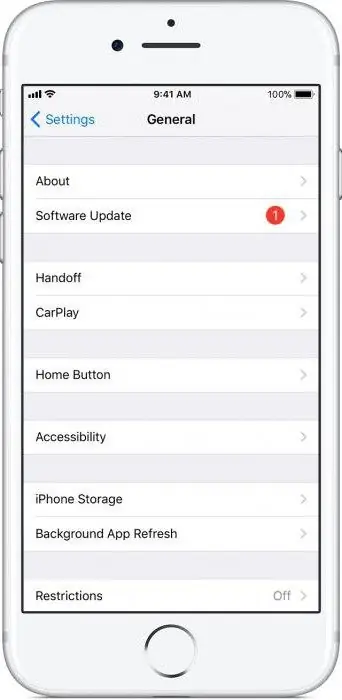
Herinstalleer program en stelsel
As die probleem 'n kritieke vlak bereik het en geen van die aanbevelings help nie, is dit die moeite werd om drastiese maatreëls te tref. Om dit te doen, moet jy die iTunes-toepassing verwyder en seker maak dat daar geen "sterte" op die toestel oor is nie. Gaan daarna net na die amptelike webwerf van die ontwikkelaar en installeer die nuutste weergawe van die sagteware weer.
As dit nie gehelp het nie, sal jy die sagteware van die gadget self moet verwyder. Voor soortgelykemanipulasies, is dit beter om al die data te stoor, aangesien daar geen waarborg is dat die herflits suksesvol sal wees nie.
'n Ander opsie is om jou toestel na fabrieksinstellings te probeer terugstel.
Forseer herbegin iOS
Hierdie metode word aanbeveel as dit nie gehelp het om bloot die toestel aan en af te skakel, na te gaan vir opdaterings, ens. nie. Die feit is dat die telefoon met 'n gedwonge herlaai terugkeer na sy fabrieksinstellings. Gevolglik kan alles wat die gebruiker noukeurig by die telefoon gevoeg het, verlore gaan. Dieselfde geld vir die verstekinstellings. Na die terugstelling moet u die skermhelderheid weer aanpas, die luitoon stel en nog baie meer. In sommige gevalle is daar egter eenvoudig geen ander keuse nie.

Dus, om iOS te herbegin, moet jy verskeie manipulasies uitvoer:
- Maak die telefoonkieslys oop en vind die "Instellings"-item daarin. Spring daarin.
- 'n Lys van beskikbare opsies sal op die skerm verskyn. Jy moet heel onder gaan, "Reset" daar vind en daarop klik.
- 'n Nuwe spyskaart sal oopmaak met 'n lys van moontlike bewerkings. Jy moet "Stel alle instellings terug" kies. Ander items impliseer slegs gedeeltelike herstel.
- 'n Bevestigingsvenster sal op die skerm verskyn. Jy moet dubbelklik op "Vee data uit".
- Nou is dit genoeg om jou wagwoord in te voer en die "Erase"-opdrag weer te bevestig. Die belangrikste ding is om te kyk of die huidige e-posadres en aanmelding in die venster wat oopmaak, vertoon word.gebruikernaam.
Daarna sal die foon herselflaai en terugkeer na die oorspronklike instellings, terwyl alle gebruikerdata uitgevee word.
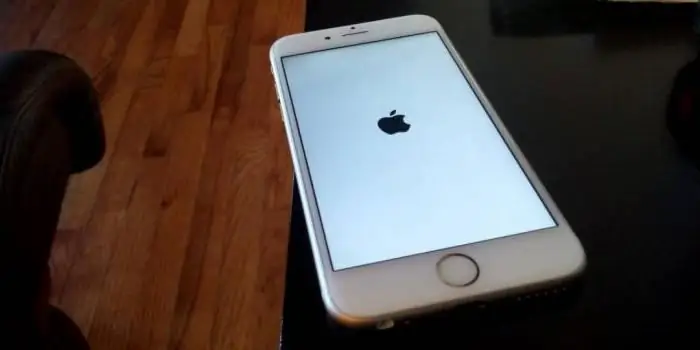
Ten slot
Dus kan u die foute wat op moderne toestelle voorkom, onafhanklik regmaak. Dikwels is radikale maatreëls nie nodig nie en dit is genoeg om die toestel te herbegin of iTunes op te dateer. Dieselfde metodes word gebruik wanneer foute op vorige weergawes van iPhones reggestel word. Ongeag die foonmodel, moet jy egter nie deelneem aan amateuraktiwiteite en herflitssensitiewe toerusting nie.






